話題急上昇中の、リモートデスクトップ・アプリ。
「AnyDesk」
リモートデスクトップ・ソフト(別のパソコンを操作するソフト)といったら、TeamViewer。
7年前に紹介記事を書きましたが、それ以来、ずっとTeamViewerを使っています。
TeamViewerは現在では、リモートデスクトップの代表とも言えます。
ところが、この牙城を崩す勢いのソフトが登場。
Windows、Macはもちろん、Linux、Android、iOSなどにも対応しています。
これは、乗り換えも検討したくなっちゃう。
「今すぐダウンロードしてください」ボタンをクリック
→入手したファイルを実行すれば、そのまま起動します。
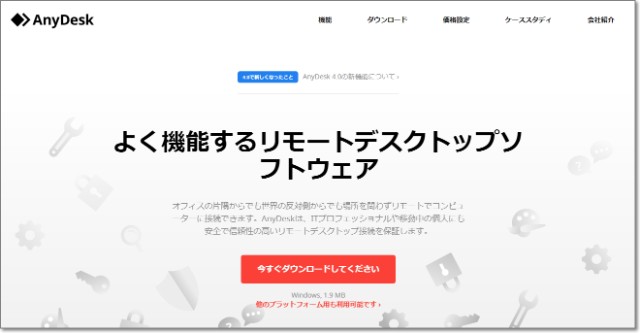
9ケタの数字「AnyDeskアドレス」が、表示されます。
1.相手のパソコンでもAnyDeskを起動し、そのAnyDeskアドレスを入力し、
2.「接続」をクリック。
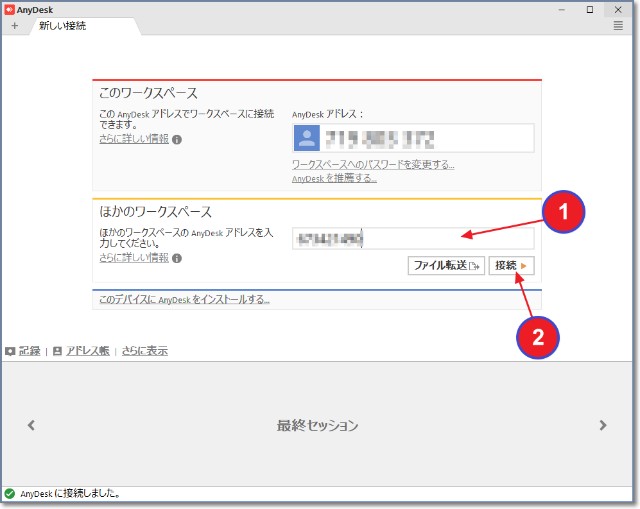
相手パソコンのほうは下図のようになるので、
3.「承諾」します。
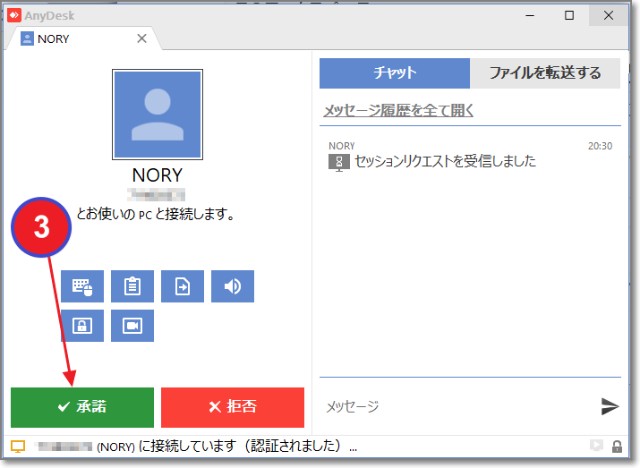
これで、相手パソコンがウィンドウで表示され、あれこれ操作できるようになりました。
ウィンドウサイズは、自由に調整できます。
壁紙もそのまま、くっきり表示されます。
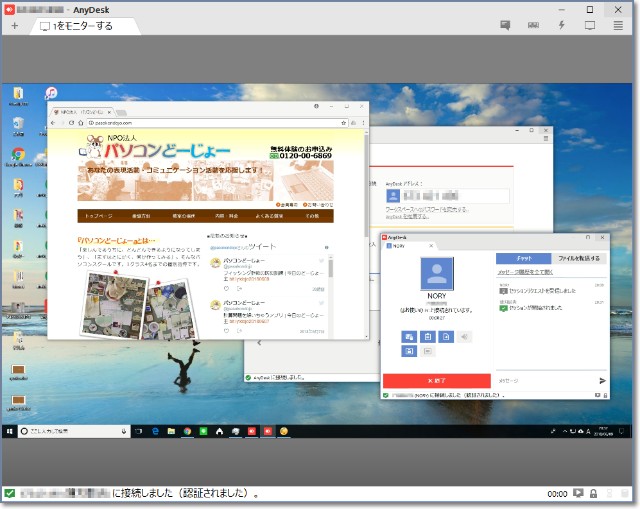
上部にアイコンが並んでいて、いちばん左の「チャット」をクリックすると、
チャットができます。
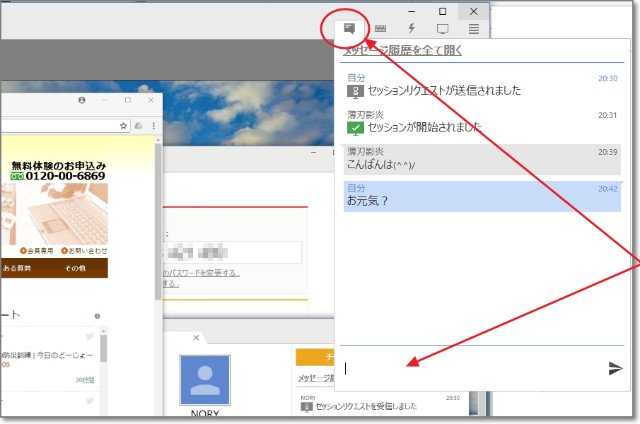
ファイルの転送は・・・
「操作」アイコン→「ファイル転送」で、「ファイル」タブが開きます。
左が自分、右が相手で、ファイルを選んで「アップロード」「ダウンロード」。
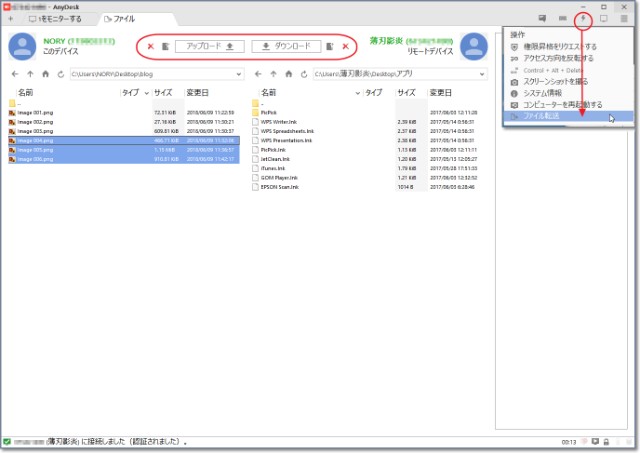
パスワードを設定すれば、相手パソコンが無人状態でも、
AnyDeskを起動しておけば、勝手にアクセスできます。
相手のパソコンで・・・
1.メニュー(ハンバーガー)アイコン→「設定」
2.「セキュリティ」項目で、「無人アクセスを許可する」にチェック。
3.パスワード設定を要求してくるので、入力して「適用」。
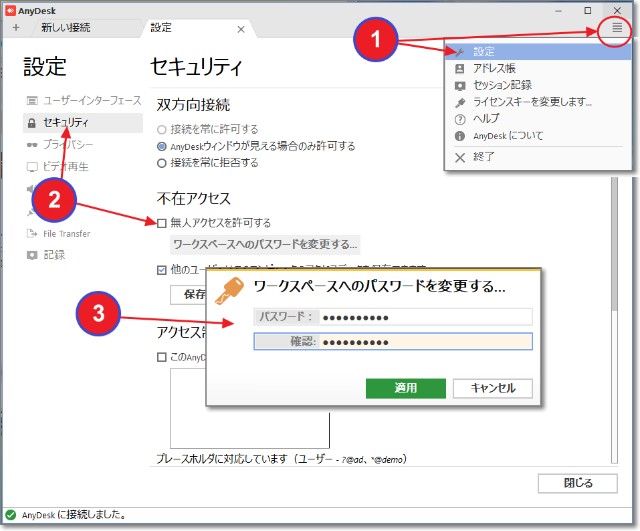
これで、接続する際に、パスワードを入れれば、
相手の「承諾」なしで接続できるようになります。
2 thoughts on “話題のリモートデスクトップ・アプリ”